על ידי אשה נייאק
לראות את מסך הצבע המלא הופך פתאום למסך שחור ולבן במחשב Windows שלך יכול להיות חוויה משעממת. יש לשחזר את הצבע כדי שייראה רגיל. לעתים קרובות זה יכול לנבוע משינוי בהגדרת התצוגה במחשב שלך שבו צבע גווני האפור עשוי להיות מופעל. תכונה זו נוספה ב-Windows 10 כדי לעזור לאנשים עם מוגבלויות כגון עיוורון צבעים או רגישות לאור. תן לנו לראות איך לחזור למצב צבעוני ברירת מחדל.
פתרון לבעיית מסך שחור ולבן של Windows 11
שלב 1: לחץ לחיצה ימנית על שולחן העבודה ובחר הגדרות תצוגה.
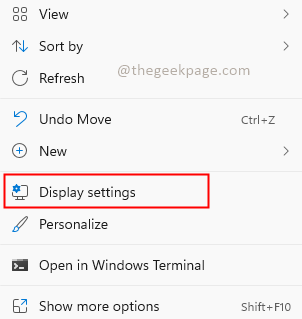
שלב 2: בהגדרות התצוגה, בדוק אם אור לילה התכונה כבויה. אם הוא לא כבוי, לחץ על לחצן החלפת המצב כדי לכבות אותו כבוי.
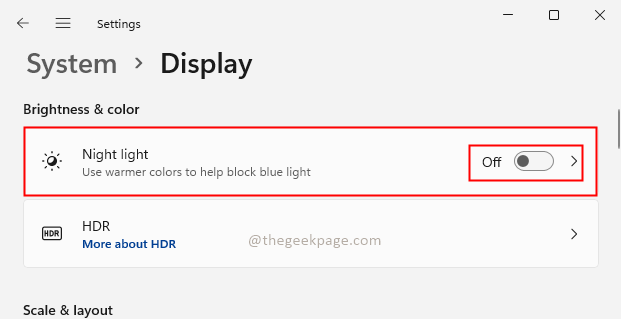
שלב 3: חפש גמסנני ריח בסרגל החיפוש של ההגדרות.
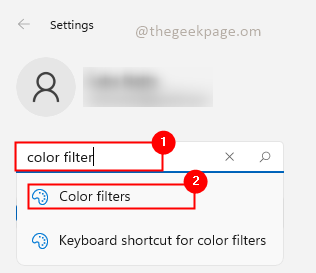
שלב 4: בדוק אם אפשרות מסנני הצבע מופעלת. אם כן אז השבת אותו ל לכבות המסנן בגווני אפור או מסנני צבע אחרים שנבחר. אם לא אז סובב אותו עַל ו כבוי. אם יש תקלה כלשהי במערכת הפעלה וכיבוי שלה יעקוף את ההגדרות.
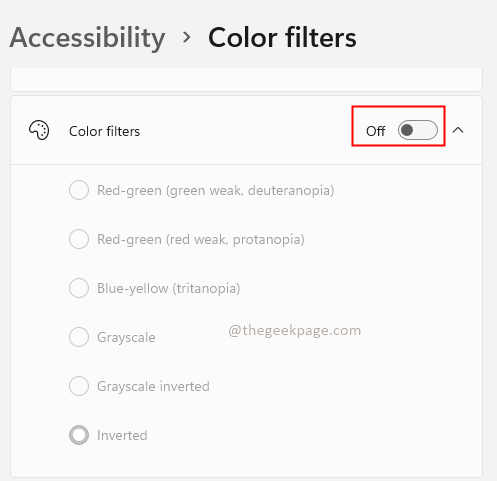
תראה את הצבע חוזר לתצוגת Windows PC שלך. עכשיו אתה יכול ליהנות מצפייה בתוכן או לעשות עבודה אחרת במחשב האישי שלך בעליזות. מקווה שהמאמר היה שימושי לשינוי הגדרות התצוגה ועזר לך לפתור את בעיית המסך השחור-לבן בחלונות. הגיבו והודיעו לנו. תודה!!


